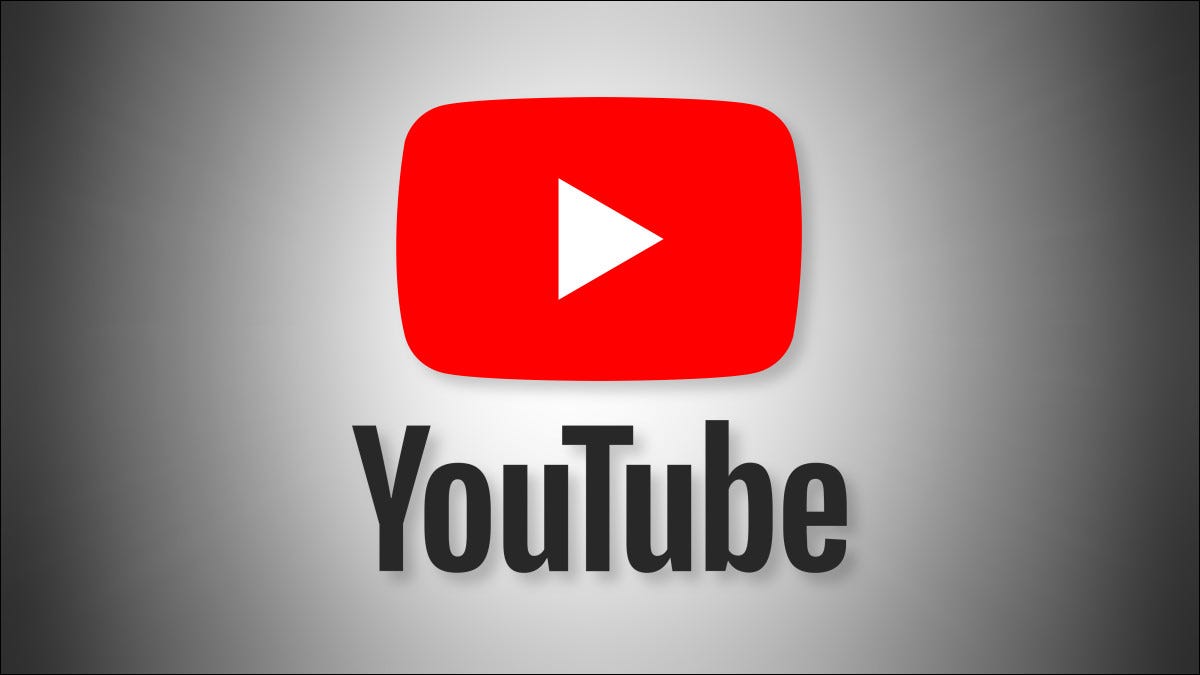
¿Quieres empezar a utilizar YouTube pero no estás seguro de cómo subir tu primer vídeo? Si grabó con su teléfono inteligente, puede cargar su video directamente a su canal de YouTube desde su iPhone o dispositivo Android. Así es cómo.
Cómo subir un video a YouTube en un dispositivo móvil
Para subir un video a YouTube desde su teléfono iPhone o Android, necesitará la aplicación oficial de YouTube en su teléfono. Descargue e instale la aplicación en su iPhone o teléfono Android , si aún no lo ha hecho.
Inicie la aplicación de YouTube en su teléfono e inicie sesión en su cuenta de YouTube (Google). Luego, desde la barra en la parte inferior de la aplicación, seleccione el signo «+» (más).

YouTube abrirá un menú «Crear». Seleccione «Subir un video» en este menú.
Nota: Si desea hacer un corto de YouTube , toque la opción «Crear un corto». O, si desea transmitir un video, toque la opción «Transmitir en vivo».
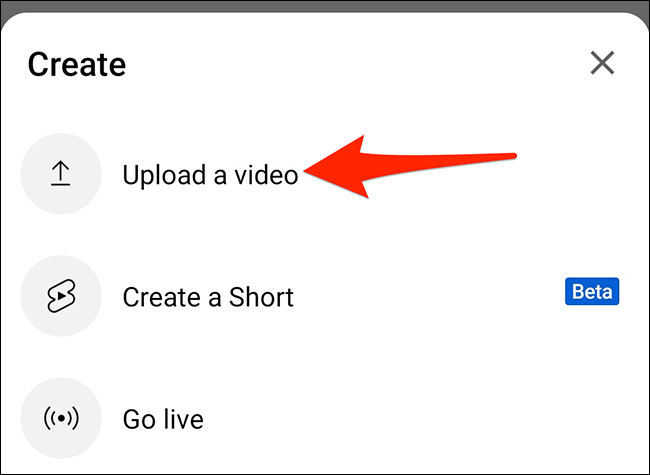
Ahora verá una pantalla «Subir» que muestra todos los videos de su teléfono. Aquí, toca el video que te gustaría subir a YouTube. Luego, cuando el video comience a reproducirse, toque «Siguiente» en la esquina superior derecha de la aplicación.
Nota: Si YouTube solicita acceder a la galería de su teléfono, toque la opción «Permitir acceso» para que pueda acceder a sus videos.
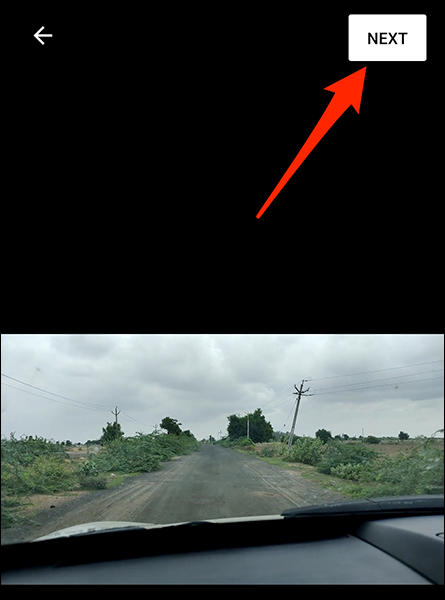
Ahora se encuentra en la pantalla «Agregar detalles». Aquí, toque el campo «Título» e ingrese un título para su video. Toque «Agregar descripción» y agregue una descripción a su video.
Luego, toca «Público» para elegir quién puede ver tu video en YouTube.
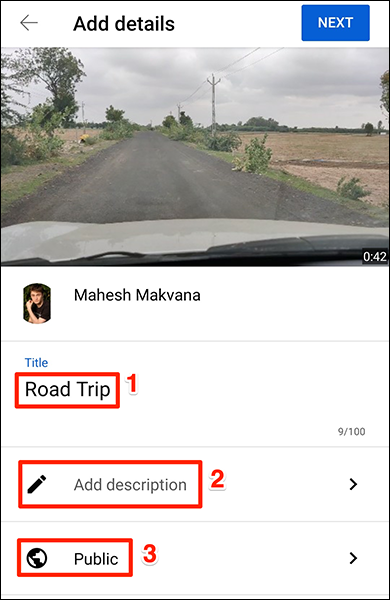
En la pantalla «Establecer visibilidad» que se abre, seleccione una de estas opciones de visibilidad para su video:
- Público : esto permite que cualquier usuario de YouTube vea su video.
- No listado : con esta opción, solo las personas con las que comparte el enlace de su video pueden ver el video.
- Privado : solo tú y las personas que elijas pueden ver el video.
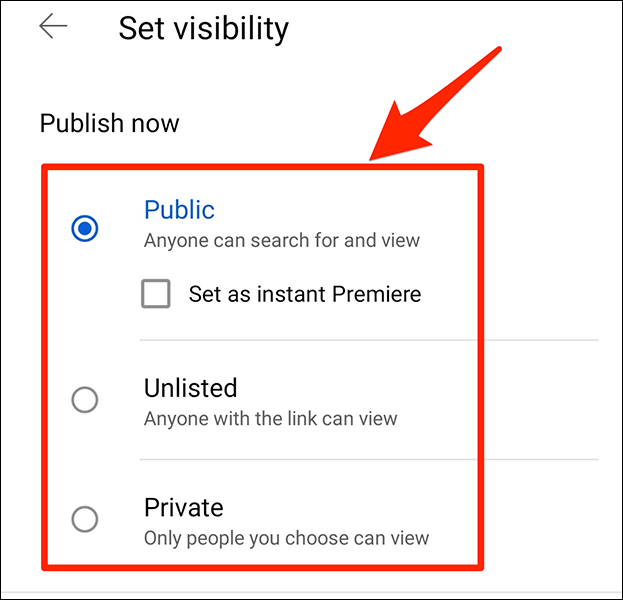
Si desea publicar su video en YouTube en un momento específico , en la misma pantalla «Establecer visibilidad», toque la opción «Programar».
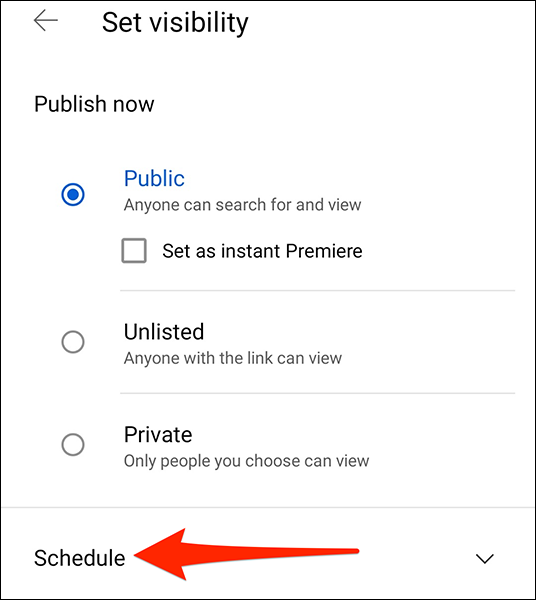
Toque el cuadro desplegable de fecha y hora y elija una fecha y hora para el lanzamiento de su video. Una vez hecho esto, toque el icono de la flecha hacia atrás en la esquina superior izquierda de la aplicación.
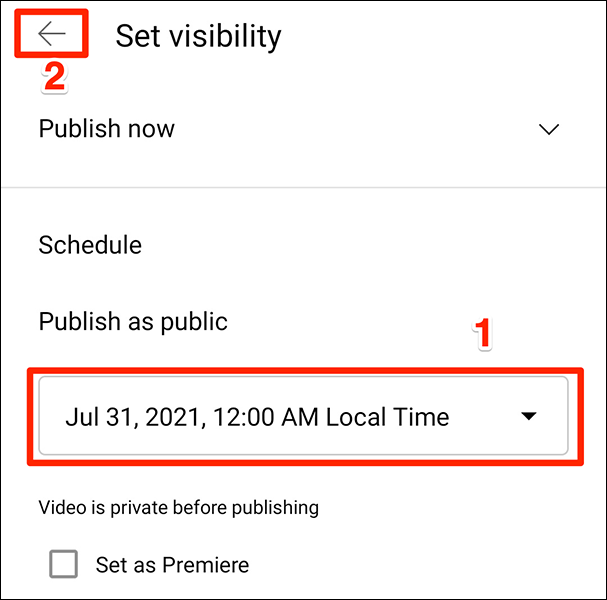
Regrese a la pantalla «Agregar detalles», toque «Ubicación» y agregue una ubicación a su video. Si desea agregar su video a una lista de reproducción , toque la opción «Agregar a listas de reproducción».
Luego, en la esquina superior derecha de la aplicación, seleccione «Siguiente».
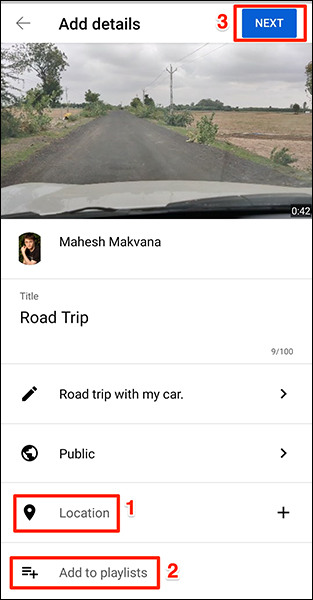
Ahora ha llegado a la página «Seleccionar público». Aquí, definirás para quién está hecho tu video.
Si su video está destinado a niños, seleccione la opción «Sí, está hecho para niños». De lo contrario, seleccione la opción «No, no está hecho para niños». Consulte la página de YouTube para averiguar si su video se considera hecho para niños.
Si elige «No, no está hecho para niños», especifique más opciones tocando «Restricción de edad (avanzada)». Luego, en la esquina superior derecha de la aplicación, toca «Subir».
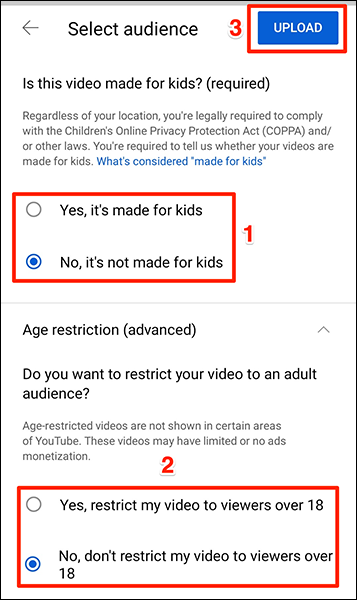
Su video comenzará a cargarse en YouTube. Cuando haya terminado, puede encontrar sus videos cargados en la sección Biblioteca> Sus videos de la aplicación de YouTube.
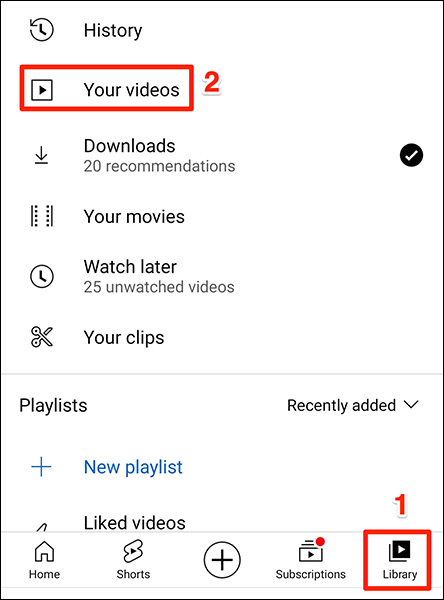
¡Y así es como das el primer paso en tu viaje para convertirte en un YouTuber!
Hay varias cosas que pueden hacer que su video se destaque en YouTube. Consulte nuestra guía de cómo hacer un buen video de YouTube para aprender algunos de los consejos para hacer videos.


